Fireタブレットの「Amazon Fire TV」アプリは、Fire TV Stick(ファイヤースティック)のリモコン本体がどっかにいってしまったり、壊れてしまった場合のかわりに使えます。
「Amazon Fire TV」アプリは、「Fire TV Stick(ファイヤースティック)」リモコン本体と同じような操作ができます。
※Fireタブレットとは別に購入してテレビに取り付けが必要です。
「Amazon Fire TV」アプリの入手
Fireタブレットのアプリストアから「fire tv」と検索すると表示されます。「入手」ボタンをタップするとダウンロード&インストールが始まります。
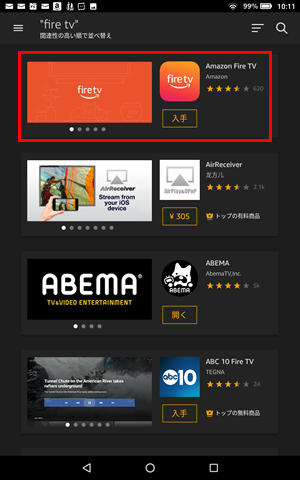
以下から、「Amazon Fire TV」アプリの使い方を紹介します。
「Amazon Fire TV」アプリの設定と使い方
「Amazon Fire TV」アプリを起動すると、自動で利用可能なデバイスを検出してくれまます。
利用したいデバイスをタップします。
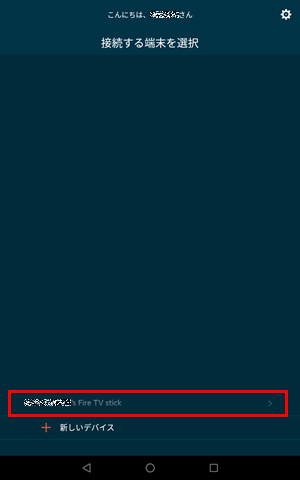
FireタブレットとFire TVをペアリングするために「Amazon Fire TVに表示されている4桁のコードを入力してください。」と表示されます。
Fire TV画面(テレビ側)に表示されている4桁のコードを入力します。
一度ペアリングすれば、次回からは必要ありません。
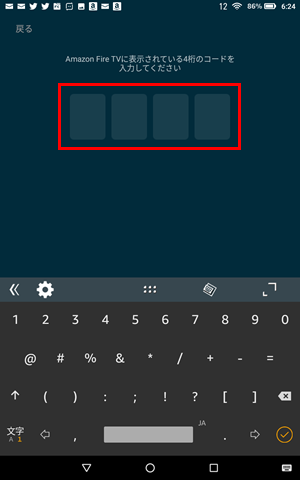
前述のテレビ側に表示される4桁のコードの画面です。表示されているコードをFireタブレットで入力してください。
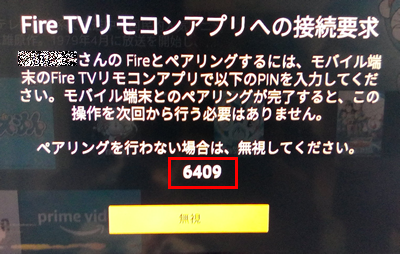
入力してペアリングが完了すると、操作画面になります。
「矢印ボタン」でFire TVの画面操作を上下左右に移動でき、真ん中が「決定ボタン」です。
その下のメニューが、左から「戻る」、「ホーム」、「オプション」です。
※オプションは、動画を再生した時に「はじめから再生する」などのオプションメニューを表示できます。
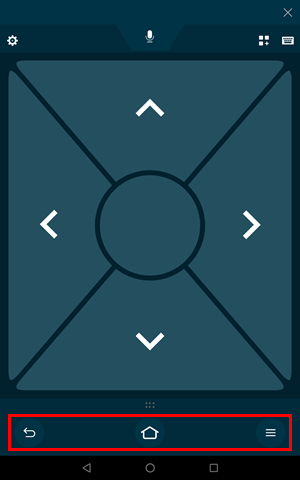
ホームボタンの上にある6点ボタンをタップすると、「早戻し」「再生・一時停止」「早送り」が表示されます。
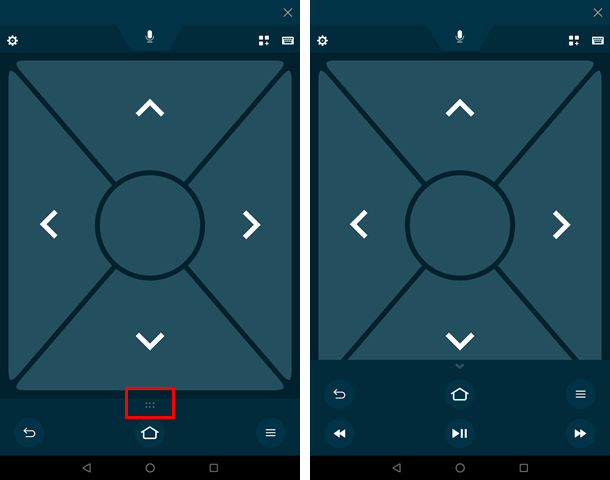
マイクボタンを上から下にスライドさせて、「聞き取り中」と表示されている時に、Fireタブレットに話しかけると、声で操作ができます。
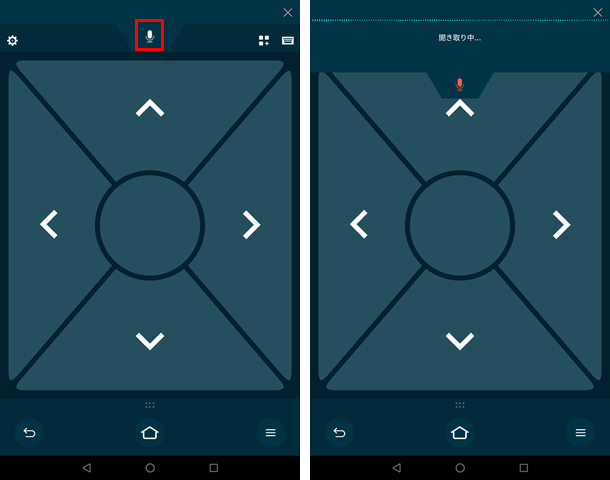
アプリメニューボタンをタップすると、マイアプリとゲームを表示することができます。
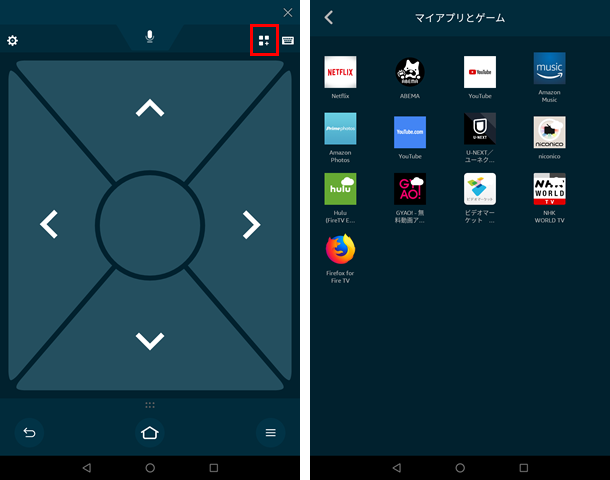
キーボードボタンをタップすると、文字を入力できるようになります。この機能は、日本語が入力できないので、単体で使うことはほとんどありません。
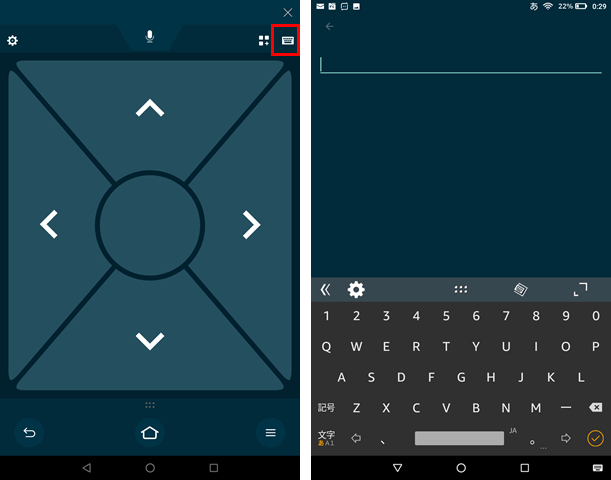
「Amazon Fire TV」アプリで動画・映画などを検索したい場合
上記のキーボードボタンでは、日本語入力ができません。
そのため、「Amazon Fire TV」アプリで、文字を使って動画・映画などを検索したい場合は、まず「ホーム」ボタンで一度ホームまでもどり、その後、「Fire TV」ホームのメニューで「検索(虫眼鏡)」ボタンに移動して検索します。
「Fire TV」の検索画面にいけば、キーボードが表示されて、日本語入力でも検索できます。
「Amazon Fire TV」アプリの設定
操作画面のメニューボタンをタップすると下記のメニューが表示されます。
- 「スリープ」:Fire TV(テレビ側)がスリープ状態になります。
- 「Fire TVの設定」:Fire TVの設定を開きます(Fire TVホームのメニューの「設定」と同じです)。
- 「リモコンアプリの設定」:「Amazon Fire TV」アプリの十字キー設定などができます。
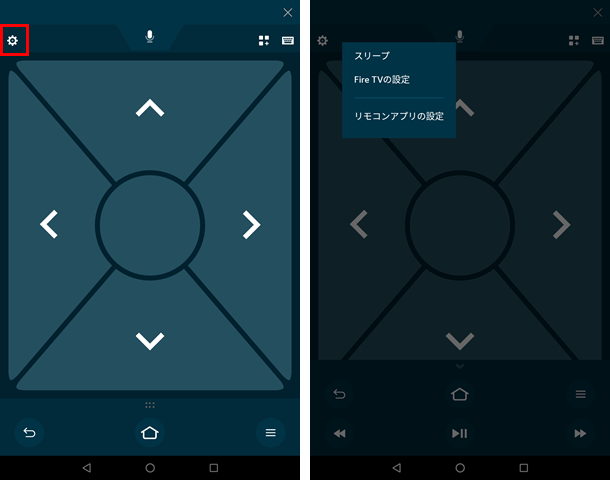
「リモコンアプリの設定」をタップした場合の設定画面は下記のようになります。
「十字キー設定」を無効にすると、スワイプジェスチャーリモコンになります(矢印ボタンや決定ボタンの表示がなくなります)。
「バイブレーション」を無効にすると、リモコンを使用している時にバイブレーションがオフになります。
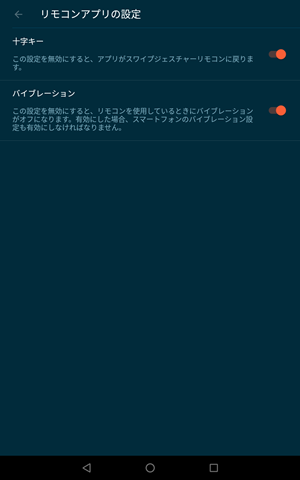
「Amazon Fire TV」アプリまとめ
「Fire TV Stick(ファイヤースティック)」と比べると、やや使い勝手が悪い感じはしますが、「Fire TV Stick(ファイヤースティック)」の本体をなくしてしまった場合には十分使えます。









